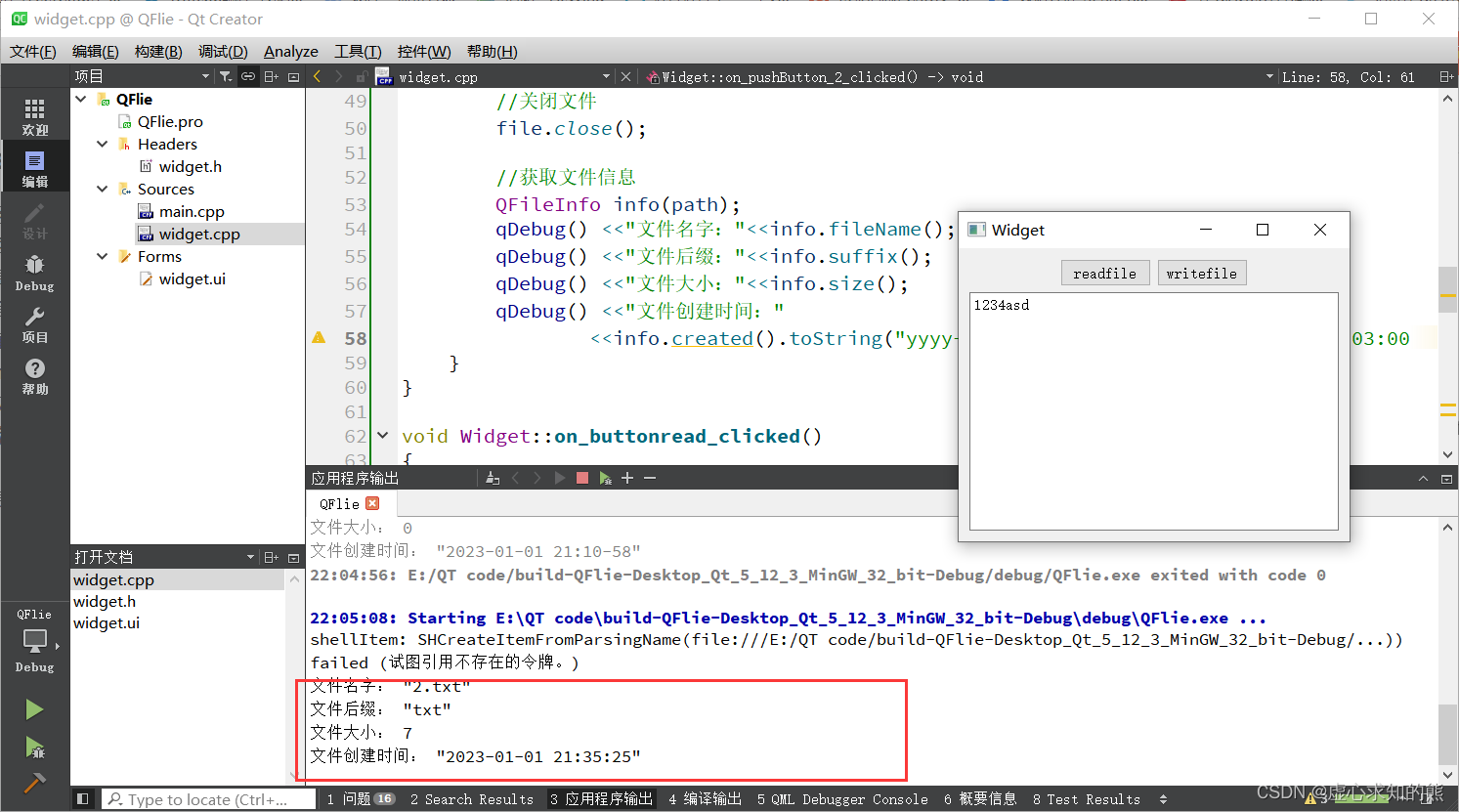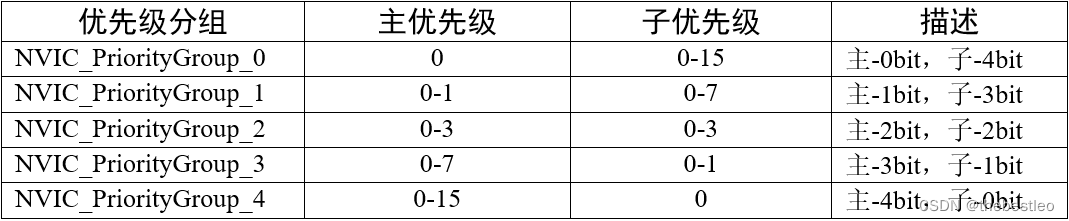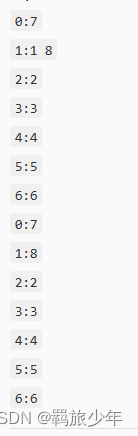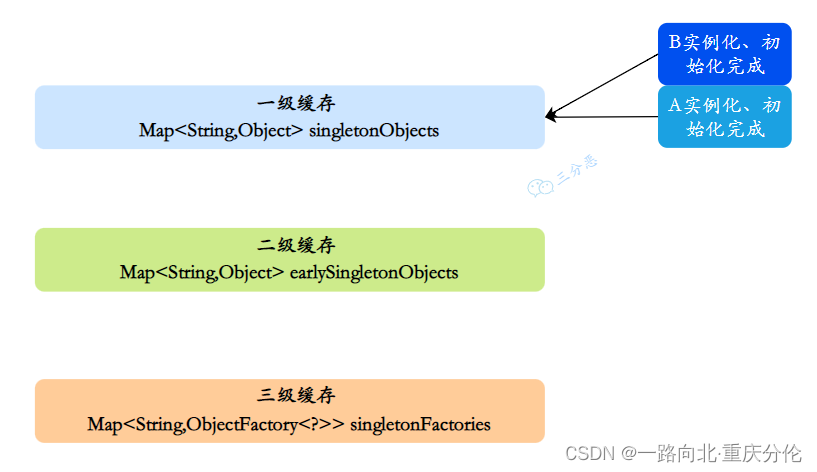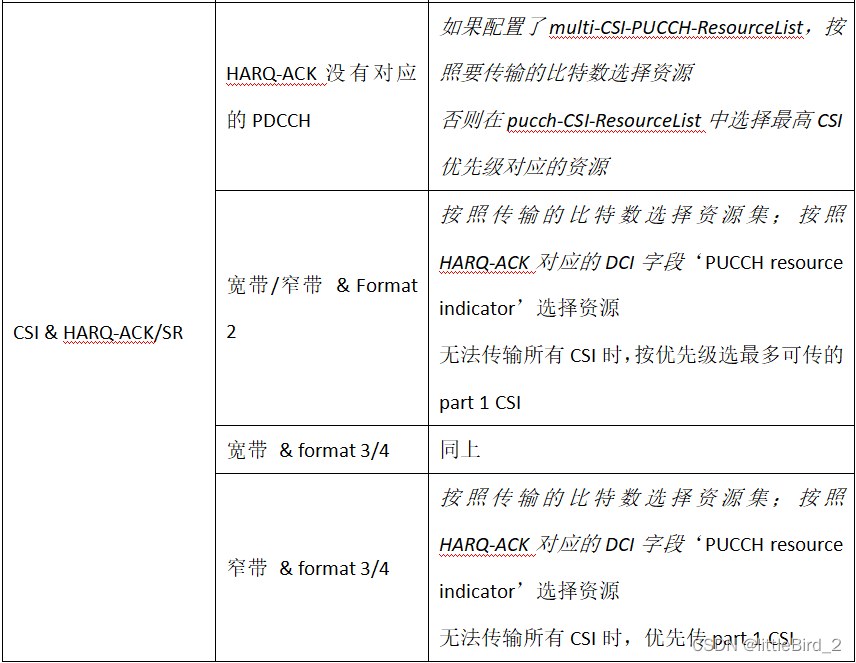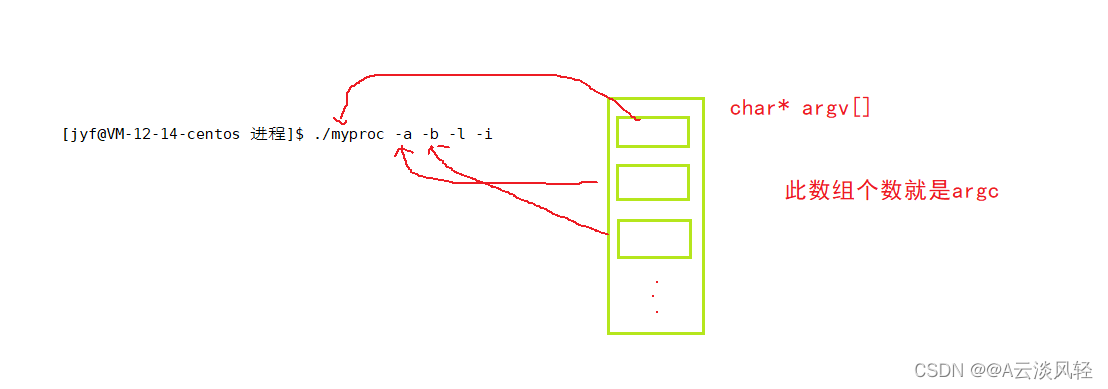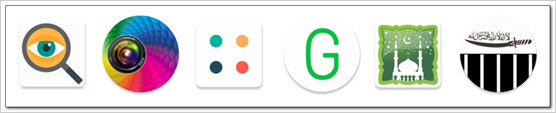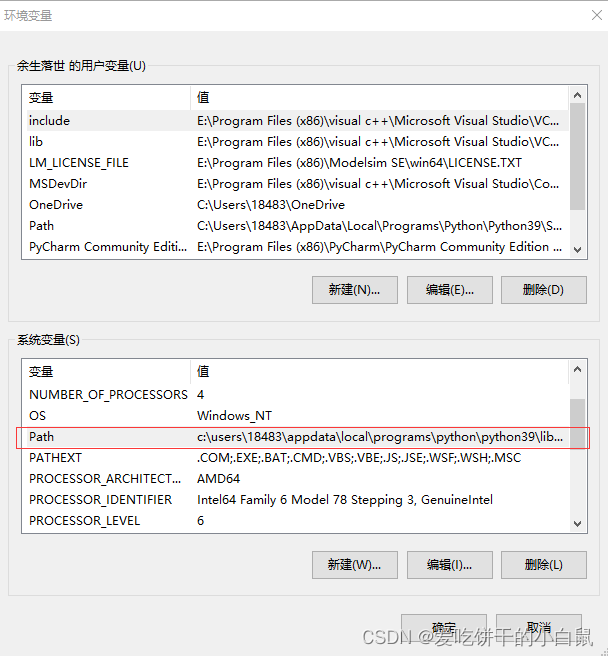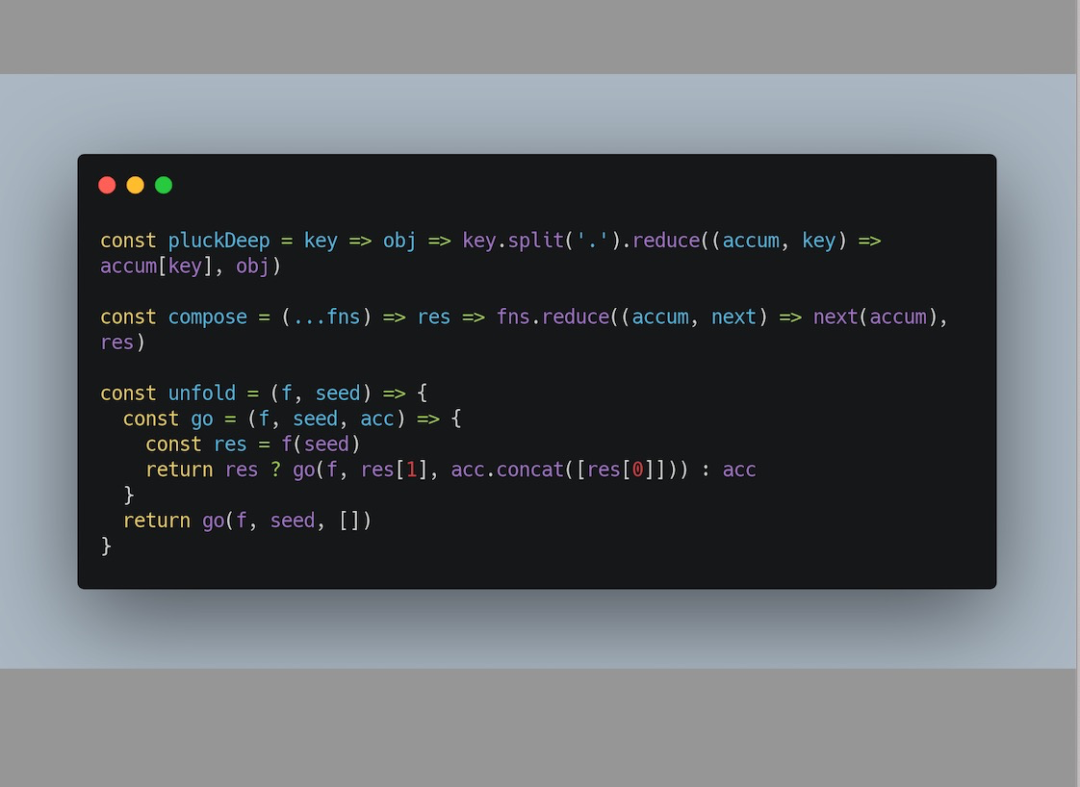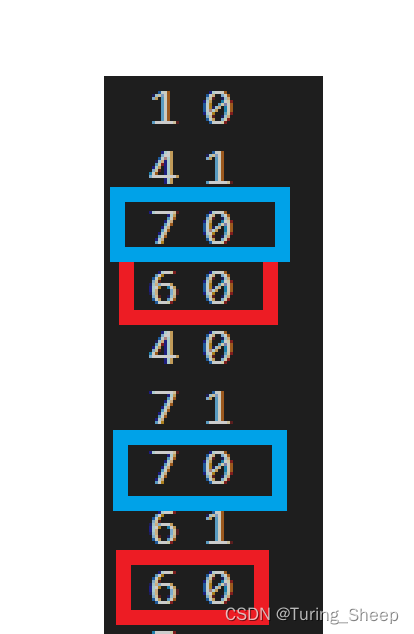Jetson nano 入手系列之2—板载摄像头IMX219启动
- 1.亚克力板安装
- 2.摄像头启动
- 3.nvgstcapture常用命令
- 3.1 Set sensor orientation
- 3.2 Get Image Capture Resolution
- 3.3 Capture
- 3.4 quit
- 参考文献
Jetson nano 入手系列:
Jetson nano 入手系列之1—如何SSH远程登录
Jetson nano 入手系列之2—板载摄像头IMX219启动
我选用的是亚博科技jetson nano的开发板。安装、测试摄像头IMX219有几点需要注意的:
1.亚克力板安装
■ 如果使用了亚克力板固定,安装时csi排线是从摄像头顶部出来的,对应于摄像头上的字是反着的的。
一定不要弄反了,否则还得返工。
不过好像也可以通过Set sensor orientation来进行设置。
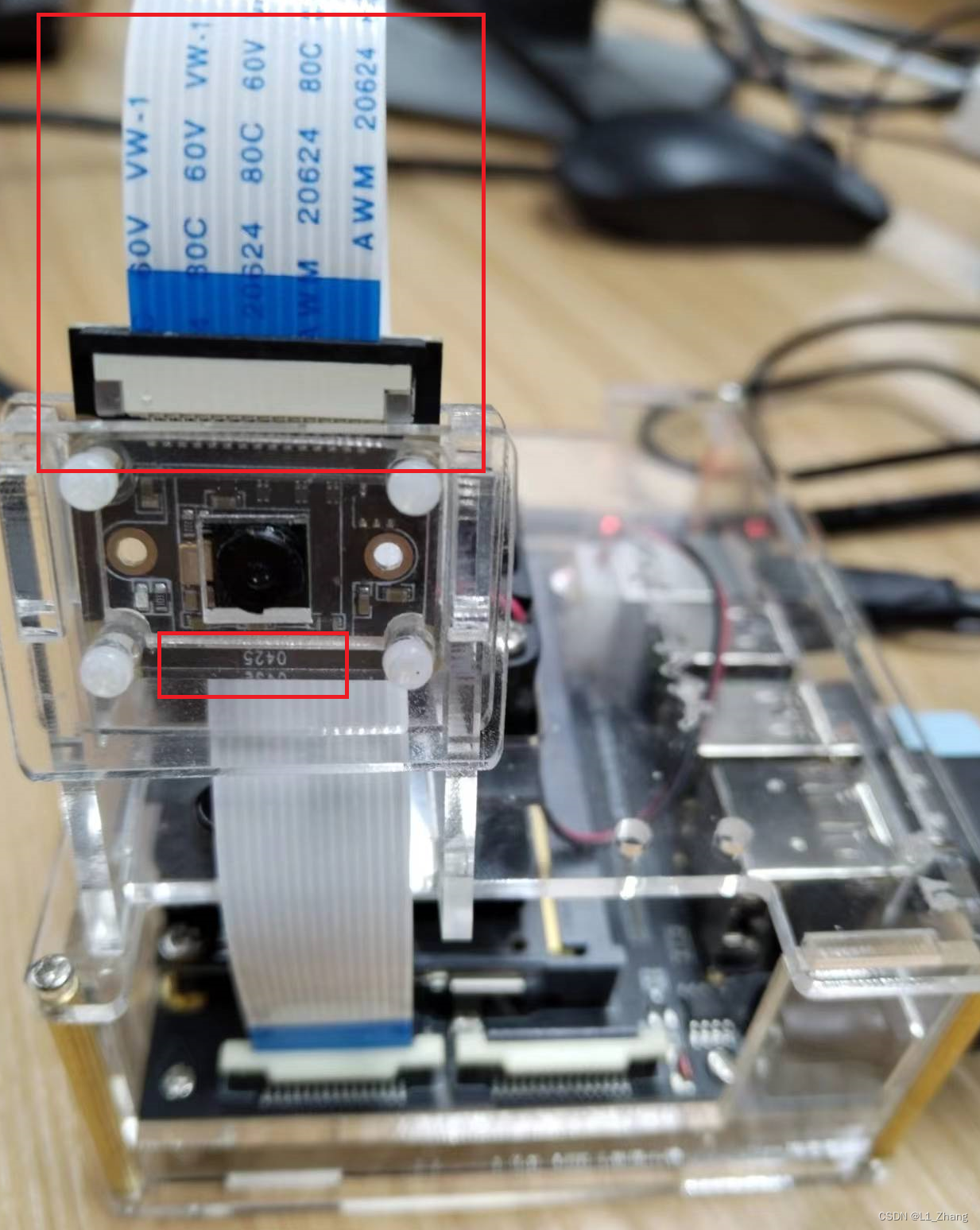
■ 有b站博主提到,开发板上csi插线的接口地方是很脆弱的,安装好后最好就不要动了。反复拔插,搞坏就麻烦了。
2.摄像头启动
启动板子,在终端输入:
nvgstcapture-1.0
正常的话会显示:
GST_ARGUS: Setup Complete, Starting captures for 0 seconds
GST_ARGUS: Starting repeat capture requests.
CONSUMER: Producer has connected; continuing.
若报这个错误:
(nvgstcapture-1.0:8435): GStreamer-CRITICAL **: 14:09:51.634:
gst_mini_object_set_qdata: assertion ‘object != NULL’ failed
可能是以下原因:
● 可以再插拔下csi排线,重新尝试下;
● 重启下板子;
● 不能同时使用多个终端执行此命令,即远程端和jetson nano终端在一个时刻只能使用一个。
3.nvgstcapture常用命令
可以执行以下命令获取帮助信息:
nvgstcapture-1.0 --help
该命令支持设置的分辨率为:
Supported resolutions in case of ARGUS Camera
(2) : 640x480
(3) : 1280x720
(4) : 1920x1080
(5) : 2104x1560
(6) : 2592x1944
(7) : 2616x1472
(8) : 3840x2160
(9) : 3896x2192
(10): 4208x3120
(11): 5632x3168
(12): 5632x4224
当然也要看选择的摄像头,如imx219,最高支持到 (4) : 1920x1080。
如设置图片模型,分辨率为1920*1080:
nvgstcapture-1.0 -m 1 --image-res 4
在runtime环境下也可以输入相应的命令:
如:
3.1 Set sensor orientation
Set sensor orientation:
so:<val>
(0): none
(1): Rotate counter-clockwise 90 degrees
(2): Rotate 180 degrees
(3): Rotate clockwise 90 degrees
3.2 Get Image Capture Resolution
Get Image Capture Resolution:
gicr
3.3 Capture
Capture: enter 'j' OR
followed by a timer (e.g., jx5000, capture after 5 seconds) OR
followed by multishot count (e.g., j:6, capture 6 images)
timer/multihot values are optional, capture defaults to single shot with timer=0s
3.4 quit
Quit : 'q'
具体使用过程中看到哪些用的比较多的命令,再进一步总结吧。
这些命令来简单测试下摄像头应该是可以了。
参考文献
[1] jetson nano系列文章(9)- 摄像头基础使用 gstream face-detect
[2] https://forums.developer.nvidia.com/t/csi-camera-not-display/216026/5
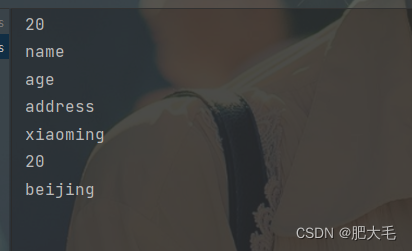
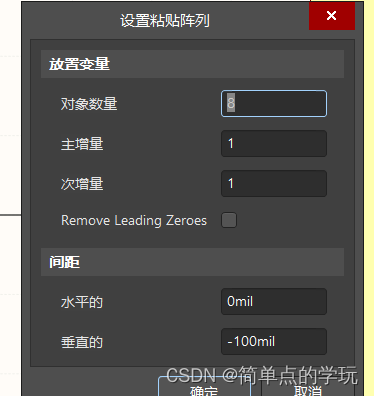

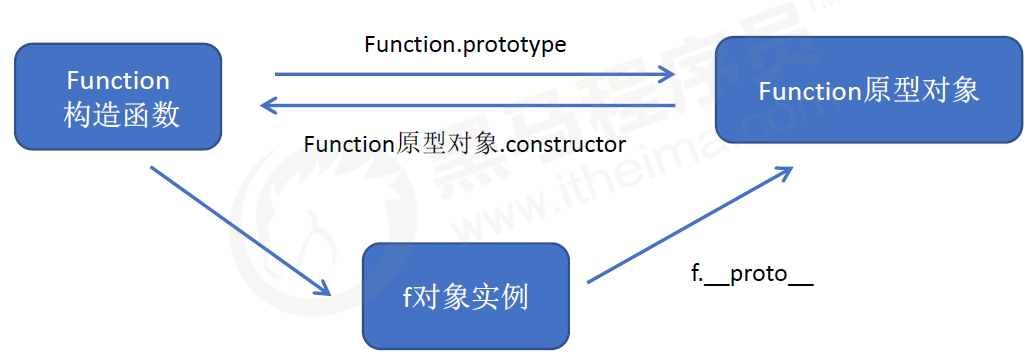
![已解决+ CategoryInfo: SecurityError: (:) [ ].ParentContainsErrorRecordException](https://img-blog.csdnimg.cn/aa398ab5583948a0862167c05b0b36b9.png)
![[LeetCode周赛复盘] 第 326 场周赛20230101](https://img-blog.csdnimg.cn/9517bb38599443dcaf74a6a464d68393.png)